안녕하세요, 여러분! 😊 오늘은 아이패드 프로를 코딩용 태블릿으로 설정하는 방법에 대해 알아보려고 해요. 아이패드는 이제 단순한 소비용 디바이스를 넘어, 많은 개발자들에게 강력한 생산성 도구로 자리 잡고 있습니다. 특히 아이패드 프로는 그 성능과 다양한 기능 덕분에 많은 개발자들이 사랑하는 기기 중 하나인데요. 그럼, 아이패드 프로를 코딩용 태블릿으로 어떻게 설정할 수 있는지 자세히 살펴보도록 하겠습니다!
1. 아이패드 프로의 기본 성능 이해하기
아이패드 프로는 최신 M4 칩을 탑재하고 있어 데스크탑 수준의 성능을 제공합니다. 이로 인해 복잡한 코드 작업이나 다중 작업도 원활하게 수행할 수 있습니다. 특히, 아이패드 프로의 멀티태스킹 기능은 여러 앱을 동시에 실행할 수 있게 해주어, 코드 편집기와 웹 브라우저를 동시에 열어두고 작업할 수 있는 장점이 있습니다.
아이패드 프로의 주요 사양
| 사양 | 설명 |
|---|---|
| 프로세서 | M4 칩 |
| 디스플레이 | Liquid Retina XDR (12.9인치 모델) |
| 메모리 | 최대 16GB RAM |
| 저장 용량 | 최대 2TB |
| 배터리 수명 | 최대 10시간 |
| 운영 체제 | iPadOS 16 이상 |
이러한 사양 덕분에 아이패드 프로는 복잡한 개발 환경에서도 뛰어난 성능을 발휘합니다.
2. 필수 앱 설치하기
아이패드 프로에서 코딩을 시작하기 위해서는 몇 가지 필수 앱을 설치해야 합니다. 여기서는 추천하는 앱들을 소개할게요.
2.1. 코드 편집기
코드 편집기는 개발자에게 가장 중요한 도구 중 하나입니다. 아이패드에서 사용할 수 있는 몇 가지 인기 있는 코드 편집기를 소개합니다.
- Visual Studio Code (VSCode): 마이크로소프트에서 제공하는 무료 코드 편집기로, 다양한 확장 기능과 커스터마이징 옵션을 제공합니다. 아이패드용 웹 버전을 통해 사용할 수 있으며, 클라우드 기반으로 활용할 수 있습니다. VSCode 웹사이트에서 다운로드할 수 있어요.
- Textastic: iOS에서 가장 인기 있는 코드 편집기 중 하나로, 다양한 프로그래밍 언어를 지원합니다. FTP/SFTP를 통해 서버에 직접 연결할 수 있는 기능도 제공하니, 웹 개발자에게 특히 유용합니다.
- Koder: 이 앱은 코드 편집과 FTP/SFTP 클라이언트를 결합한 앱으로, 웹 개발자에게 적합합니다. 다양한 언어를 지원하며, 코드 하이라이팅 기능이 뛰어납니다.
2.2. 터미널 앱
코딩 작업에서 터미널은 필수적입니다. 아이패드에서 사용할 수 있는 터미널 앱으로는 Blink Shell이 있습니다. 이 앱은 SSH 클라이언트로, 원격 서버에 접속하여 작업할 수 있게 해줍니다.
2.3. 클라우드 서비스
코드 작업을 하면서 파일을 안전하게 저장하고 공유하기 위해 클라우드 서비스도 필요합니다. Google Drive, Dropbox, iCloud 등을 활용하여 파일을 관리하세요.
3. 하드웨어 및 액세서리 설정하기
아이패드 프로를 코딩용 태블릿으로 활용하기 위해서는 몇 가지 하드웨어와 액세서리를 추가하는 것이 좋습니다.
3.1. 매직 키보드
아이패드를 노트북처럼 사용할 수 있게 해주는 매직 키보드는 타이핑 효율성을 극대화합니다. 트랙패드가 포함된 모델은 포인트 앤 클릭 인터페이스를 제공하여, 코드 작성 시 매우 유용합니다. 매직 키보드는 아이패드와 완벽하게 호환되며, 각도 조절이 가능해 편안한 작업 환경을 제공합니다.
3.2. 애플 펜슬
애플 펜슬은 터치스크린 작업을 더욱 정밀하게 수행할 수 있게 해줍니다. 코드 작성, 주석 달기, 디자인 작업 등 다양한 용도로 활용할 수 있어요. 특히, 애플 펜슬을 사용하면 코드 블록을 쉽게 이동하거나 수정할 수 있어 생산성이 높아집니다.
3.3. 외장 모니터
USB-C 포트를 이용해 외장 모니터를 연결하면 더 넓은 작업 공간에서 효율적으로 코딩할 수 있습니다. 특히 디버깅이나 멀티태스킹 시 유용합니다. 외장 모니터를 통해 여러 창을 동시에 열어두고 작업할 수 있어요.
4. 코딩 환경 최적화하기
아이패드 프로에서 코딩을 할 때는 작업 환경을 최적화하는 것이 중요합니다. 다음은 코딩 환경을 개선하기 위한 몇 가지 팁입니다.
4.1. 멀티태스킹 기능 활용하기
아이패드는 멀티태스킹 기능을 통해 여러 앱을 동시에 실행할 수 있습니다. 예를 들어, 코드 편집기를 실행하면서 동시에 웹 브라우저로 문서를 참고하거나 터미널을 열어 실시간으로 코드를 테스트할 수 있습니다. 화면을 나누어 두 개의 애플리케이션을 동시에 사용할 수 있으며, 플로팅 윈도를 통해 세 번째 애플리케이션도 추가로 띄울 수 있습니다.
4.2. 터치 인터페이스 활용하기
아이패드의 터치 스크린과 애플 펜슬의 조합으로 직관적인 코드 작성 및 수정이 가능합니다. 특히 디버깅 과정에서 터치를 활용한 빠른 피드백이 유용해집니다. 손가락이나 애플 펜슬을 이용한 간단한 터치로 코드 블록을 이동하거나 수정할 수 있어 생산성이 높습니다.
4.3. 프로그래머블 버튼 설정하기
아이패드 프로에서는 기본적으로 프로그래머블 버튼이 부족하지만, 애플 펜슬을 두 번 탭하여 도구 간 전환하는 기능을 활용할 수 있습니다. 이를 통해 작업 흐름을 개선할 수 있습니다.
5. 코딩 학습 및 개발 도구 활용하기
아이패드 프로는 코딩 학습과 개발 도구로도 매우 유용합니다. 다음은 추천하는 학습 도구와 앱입니다.
5.1. Swift Playgrounds
Swift Playgrounds는 애플이 제공하는 코딩 학습 앱으로, 초보자도 쉽게 프로그래밍을 배울 수 있도록 도와줍니다. 인터랙티브한 학습 환경을 제공하여, 재미있게 코딩을 배울 수 있어요.
5.2. GitHub
코드 버전 관리를 위해 GitHub를 활용하세요. GitHub 앱을 통해 아이패드에서 직접 리포지토리를 관리하고, 코드를 푸시하거나 풀할 수 있습니다. GitHub는 협업에도 매우 유용한 도구입니다.
5.3. Stack Overflow
코딩 중 문제가 발생했을 때는 Stack Overflow를 활용하세요. 다양한 개발자들이 질문과 답변을 공유하는 플랫폼으로, 문제 해결에 큰 도움이 됩니다.
6. 아이패드 프로의 장점과 단점
아이패드 프로를 코딩용 태블릿으로 사용할 때의 장점과 단점을 정리해보겠습니다.
장점
- 휴대성: 아이패드는 가볍고 슬림하여 언제 어디서나 쉽게 휴대할 수 있습니다.
- 강력한 성능: 최신 M4 칩 덕분에 복잡한 작업도 원활하게 수행할 수 있습니다.
- 다양한 앱 지원: 다양한 코드 편집기와 개발 도구를 사용할 수 있습니다.
- 터치 인터페이스: 직관적인 터치 인터페이스로 코드 작성이 용이합니다.
단점
- 제한된 맞춤 설정: 프로그래머블 버튼의 제한으로 인해 작업 흐름에 방해가 될 수 있습니다.
- 소프트웨어 호환성: 일부 데스크탑 소프트웨어와의 호환성 문제가 있을 수 있습니다.
7. 아이패드 프로로 코딩하기 위한 팁
마지막으로 아이패드 프로로 코딩할 때 유용한 팁을 몇 가지 소개할게요.
- 정기적인 백업: 클라우드 서비스를 활용하여 정기적으로 코드를 백업하세요. 데이터 손실을 방지할 수 있습니다.
- 작업 공간 정리: 작업 공간을 깔끔하게 유지하여 집중력을 높이세요. 불필요한 앱은 닫아두는 것이 좋습니다.
- 단축키 활용: 코드 편집기에서 제공하는 단축키를 활용하여 작업 속도를 높이세요.
8. 아이패드 프로의 미래
아이패드 프로는 앞으로도 계속 발전할 것으로 예상됩니다. 애플은 지속적으로 소프트웨어 업데이트와 새로운 기능을 추가하고 있으며, 개발자 커뮤니티의 피드백을 반영하여 더욱 강력한 도구로 발전할 것입니다. 앞으로의 아이패드 프로는 더욱 많은 개발자들에게 사랑받는 기기가 될 것입니다.
9. 마무리하며
아이패드 프로는 단순한 태블릿을 넘어, 강력한 코딩 도구로 자리 잡고 있습니다. 다양한 앱과 액세서리를 활용하여 최적의 코딩 환경을 구축할 수 있으며, 멀티태스킹 기능과 터치 인터페이스 덕분에 생산성을 극대화할 수 있습니다. 여러분도 아이패드 프로를 통해 새로운 코딩 경험을 해보세요! 🚀
아이패드 프로를 활용한 코딩 환경을 설정하는 데 도움이 되었기를 바라며, 여러분의 개발 여정에 행운이 가득하길 바랍니다! 😊

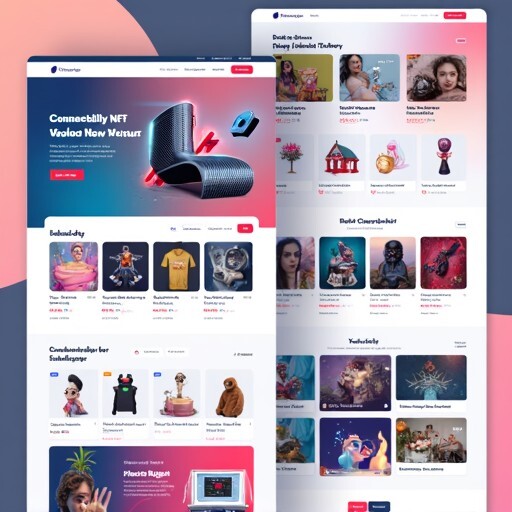


![유튜브/넷플릭스 광고 완벽 차단하는 최신 애드블록 설정법 [2024년 버전]](https://daily-tip.com/wp-content/uploads/2024/11/generated_image_1-11.jpg)
